Hogyan tedd gyermekbiztossá Androidod és tedd gyerekbaráttá
Mit kell tudni
- A szülői felügyelet beállításához nyissa meg a következőt: Google Play beállítások > Család > Szülői felügyelet > Tovább, majd állítsa be a kívánt korlátozásokat.
- A készüléket PIN-kóddal is lezárhatja, és új felhasználót hozhat létre.
- Harmadik féltől származó alkalmazások telepítésével további korlátozásokat állíthat be, például korlátozhatja a képernyő előtt töltött időt és blokkolhatja a hozzáférést bizonyos webhelyekhez.
Ez a cikk bemutatja, hogyan állíthatja be a szülői felügyeletet futó okostelefonokon és táblagépeken Android operációs rendszer.
Zárja le okostelefonját vagy táblagépét
Zárja le Android-eszközét PIN-kóddal vagy jelszót. A lezárási képernyő aktiválása után minden alkalommal meg kell adnia a PIN-kódot, amikor aktiválja az eszközt, vagy jelentős változtatásokat kísérel meg végrehajtani, például fontos módosítani. Android beállítások.
Az is lehetséges adott Android-alkalmazások zárolása.
Hozzon létre új felhasználót az eszközén
Hozzon létre egy Android vendégfiókot
A Google Play Filmek és TV alkalmazásban korlátozhatja a hozzáférést a tartalomhoz a szülői besorolás alapján. Ha különböző korú gyerekei vannak, mindegyikük számára beállíthat saját, életkoruknak megfelelő profilt.
Állítsa be a szülői felügyeletet a Google Playen
Korlátozhatja a letöltéseket a Google Play Áruház hogy a gyerekek ne vásárolhassanak tartalmat az Ön engedélye nélkül. A Google Play Áruház korlátozásai a filmekre, zenékre, könyvekre és alkalmazásokra vonatkoznak. A szülői felügyelet beállítása a Google Playen:
Koppintson a sajátjára profil ikont a jobb felső sarokban.
Választ Beállítások.
-
Válassza ki Család, majd válasszon Szülői felügyelet.

-
Állítsa be a Szülői felügyelet váltson a Tovább pozíció.
A szülői felügyelet módosításához meg kell adnia az eszköz PIN-kódját vagy jelszavát.
-
Görgessen le az egyes szakaszokra vonatkozó korlátozások váltásához. A Könyvek és Zene esetében az egyetlen lehetőség a felnőtteknek szóló tartalom korlátozása. Az alkalmazások, játékok, filmek és tévéműsorok szabványos korhatárokat alkalmaznak.
Ezek a korlátozások csak a Google Play Áruházban elérhető alkalmazásokra vonatkoznak. Ezek a beállítások nem korlátozzák a hozzáférést az előre telepített és oldalról letöltött alkalmazások.
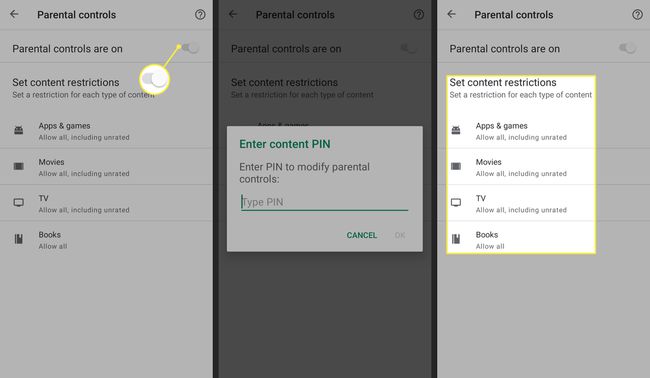
A legjobb alkalmazások az Android-eszköz gyermekvédelméhez
Egyes alkalmazások további korlátozások beállítását teszik lehetővé, például korlátozzák a képernyő előtt töltött időt és korlátozzák a hozzáférést bizonyos webhelyekhez. Például:
- AppLocklehetővé teszi, hogy szinte bármit lezárjon telefonján vagy táblagépén, beleértve a telefonhívásokat, az egyes alkalmazásokat, a fényképeket és a Google Playt.
- Kids Place Parental Controlcsak azokat az alkalmazásokat jeleníti meg, amelyeket a gyerekek megnyithatnak vendégfiókjaikon.
- Képernyőidő Szülői felügyeletletiltja az összes alkalmazáshoz való hozzáférést egy meghatározott idő után.
- McAfee biztonságos család számos gyermekbiztos eszközt kínál, beleértve a webhelyblokkolót.
